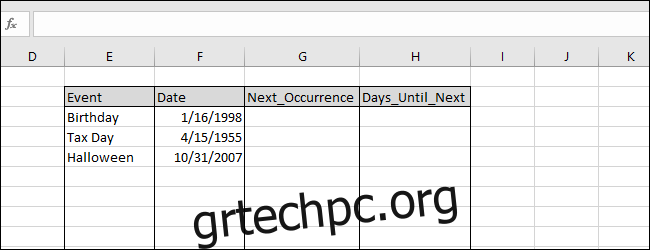Το Excel αντιμετωπίζει τις ημερομηνίες ως ακέραιους αριθμούς. Αυτό σημαίνει ότι μπορείτε να τις προσθέσετε και να τις αφαιρέσετε, κάτι που μπορεί να είναι χρήσιμο για να σας πούμε πόσες ημέρες υπάρχουν μέχρι την επόμενη προθεσμία ή συμβάν σας. Σε αυτό το άρθρο, θα χρησιμοποιήσουμε τις συναρτήσεις DATE, YEAR, MONTH, DAY και TODAY του Excel για να σας δείξουμε πώς να υπολογίσετε τον αριθμό των ημερών μέχρι τα επόμενα γενέθλιά σας ή οποιοδήποτε άλλο ετήσιο γεγονός.
Το Excel αποθηκεύει ημερομηνίες ως ακέραιους αριθμούς. Από προεπιλογή, το Excel χρησιμοποιεί το “1” για να αντιπροσωπεύει την 01/01/1900 και κάθε μέρα μετά από αυτό είναι ένα μεγαλύτερο. Πληκτρολογήστε 01/01/2000 και αλλάξτε τη μορφή σε “Αριθμός” και θα δείτε να εμφανίζεται το “36526”. Αν αφαιρέσετε 1 από το 36526, μπορείτε να δείτε ότι υπήρχαν 36525 ημέρες στον 20ο αιώνα. Εναλλακτικά, θα μπορούσατε να εισαγάγετε μια μελλοντική ημερομηνία και να αφαιρέσετε το αποτέλεσμα της συνάρτησης ΣΗΜΕΡΑ για να δείτε πόσες ημέρες απέχει αυτή η ημερομηνία από σήμερα.
Πίνακας περιεχομένων
Μια γρήγορη σύνοψη των συναρτήσεων που σχετίζονται με την ημερομηνία
Πριν βουτήξουμε σε ορισμένα παραδείγματα, πρέπει να εξετάσουμε πολλές απλές συναρτήσεις που σχετίζονται με την ημερομηνία, συμπεριλαμβανομένων των συναρτήσεων TODAY, DATE, YEAR, MONTH και DAY του Excel.
ΣΗΜΕΡΑ
Σύνταξη: =TODAY()
Αποτέλεσμα: Η τρέχουσα ημερομηνία
ΗΜΕΡΟΜΗΝΙΑ
Σύνταξη: =DATE (έτος, μήνας, ημέρα)
Αποτέλεσμα: Η ημερομηνία που ορίζεται από το έτος, τον μήνα και την ημέρα που καταχωρίσατε
ΕΤΟΣ
Σύνταξη: =YEAR(ημερομηνία)
Αποτέλεσμα: Το έτος της ημερομηνίας που εισήχθη
ΜΗΝΑΣ
Σύνταξη: =MONTH(ημερομηνία)
Αποτέλεσμα: Ο αριθμητικός μήνας της ημερομηνίας που εισήχθη (1 έως 12)
ΗΜΕΡΑ
Σύνταξη: =DAY(ημερομηνία)
Αποτέλεσμα: Η ημέρα του μήνα της ημερομηνίας που εισήχθη
Μερικά παραδείγματα υπολογισμών
Θα εξετάσουμε τρία συμβάντα που συμβαίνουν ετησίως την ίδια ημέρα, θα υπολογίσουμε την ημερομηνία της επόμενης εμφάνισής τους και θα προσδιορίσουμε τον αριθμό των ημερών από τώρα έως την επόμενη εμφάνισή τους.
Εδώ είναι τα δείγματα δεδομένων μας. Έχουμε ρυθμίσει τέσσερις στήλες: Event, Date, Next_Occurrence και Days_Until_Next. Έχουμε εισαγάγει τις ημερομηνίες μιας τυχαίας ημερομηνίας γέννησης, τους φόρους ημερομηνίας που οφείλονται στις ΗΠΑ και το Halloween. Ημερομηνίες όπως γενέθλια, επέτειοι και ορισμένες αργίες συμβαίνουν συγκεκριμένες ημέρες κάθε χρόνο και λειτουργούν καλά με αυτό το παράδειγμα. Άλλες αργίες – όπως η Ημέρα των Ευχαριστιών – συμβαίνουν μια συγκεκριμένη ημέρα της εβδομάδας σε έναν συγκεκριμένο μήνα. αυτό το παράδειγμα δεν καλύπτει τέτοιου είδους συμβάντα.
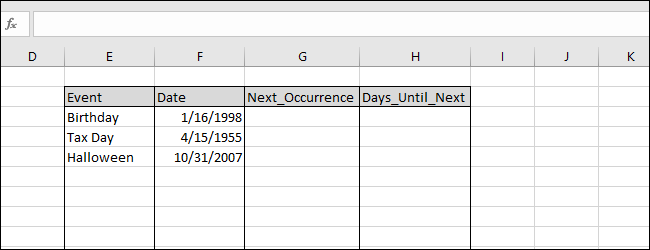
Υπάρχουν δύο επιλογές για τη συμπλήρωση της στήλης “Next_Occurrence”. Μπορείτε να εισαγάγετε με το χέρι κάθε ημερομηνία, αλλά κάθε καταχώριση θα πρέπει να ενημερώνεται χειροκίνητα στο μέλλον καθώς θα παρέλθει η ημερομηνία. Αντίθετα, ας γράψουμε έναν τύπο δήλωσης «IF» ώστε το Excel να μπορεί να κάνει τη δουλειά για εσάς.
Ας δούμε τα γενέθλια. Γνωρίζουμε ήδη τον μήνα =MONTH(F3) και την ημέρα =DAY(F3) της επόμενης εμφάνισης. Είναι εύκολο, αλλά τι γίνεται με τη χρονιά; Χρειαζόμαστε το Excel για να γνωρίζουμε εάν τα γενέθλια έχουν συμβεί ήδη φέτος ή όχι. Αρχικά, πρέπει να υπολογίσουμε την ημερομηνία κατά την οποία συμβαίνουν τα γενέθλια στο τρέχον έτος χρησιμοποιώντας αυτόν τον τύπο:
=DATE(YEAR(TODAY()),MONTH(F3),DAY(F3))
Στη συνέχεια, πρέπει να γνωρίζουμε εάν αυτή η ημερομηνία έχει ήδη παρέλθει και μπορείτε να συγκρίνετε αυτό το αποτέλεσμα με το TODAY() για να μάθετε. Εάν είναι Ιούλιος και τα γενέθλια γίνονται κάθε Σεπτέμβριο, τότε η επόμενη εμφάνιση είναι το τρέχον έτος, που εμφανίζεται με =YEAR(ΣΗΜΕΡΑ()) . Εάν είναι Δεκέμβριος και τα γενέθλια συμβαίνουν κάθε Μάιο, τότε η επόμενη εμφάνιση είναι το επόμενο έτος, οπότε =YEAR(TODAY())+1 θα έδινε το επόμενο έτος. Για να καθορίσουμε ποια να χρησιμοποιήσουμε, μπορούμε να χρησιμοποιήσουμε μια δήλωση «IF»:
=IF(DATE(YEAR(TODAY()),MONTH(F3),DAY(F3))>=TODAY(),YEAR(TODAY()),YEAR(TODAY())+1)
Τώρα μπορούμε να συνδυάσουμε τα αποτελέσματα της δήλωσης IF με τον ΜΗΝΑ και την ΗΜΕΡΑ των γενεθλίων για να καθορίσουμε την επόμενη εμφάνιση. Εισαγάγετε αυτόν τον τύπο στο κελί G3:
=DATE(IF(DATE(YEAR(TODAY()),MONTH(F3),DAY(F3))>=TODAY(),YEAR(TODAY()),YEAR(TODAY())+1),MONTH(F3),DAY(F3))
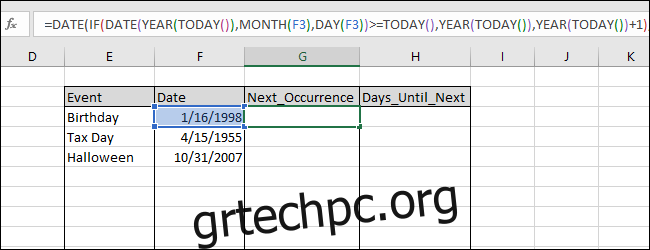 =TODAY(),YEAR(TODAY()),YEAR(TODAY())+1),MONTH(F3),DAY(F3))” στο κελί F3′ πλάτος=”650″ ύψος=”250″ onload=” pagespeed.lazyLoadImages.loadIfVisibleAndMaybeBeacon(this);” onerror=”this.onerror=null;pagespeed.lazyLoadImages.loadIfVisibleAndMaybeBeacon(this);”>
=TODAY(),YEAR(TODAY()),YEAR(TODAY())+1),MONTH(F3),DAY(F3))” στο κελί F3′ πλάτος=”650″ ύψος=”250″ onload=” pagespeed.lazyLoadImages.loadIfVisibleAndMaybeBeacon(this);” onerror=”this.onerror=null;pagespeed.lazyLoadImages.loadIfVisibleAndMaybeBeacon(this);”>
Πατήστε Enter για να δείτε το αποτέλεσμα. (Αυτό το άρθρο γράφτηκε στα τέλη Ιανουαρίου 2019, επομένως οι ημερομηνίες θα είναι…καλά… χρονολογημένες.)
Συμπληρώστε αυτόν τον τύπο στα παρακάτω κελιά επισημαίνοντας τα κελιά και πατώντας Ctrl+D.
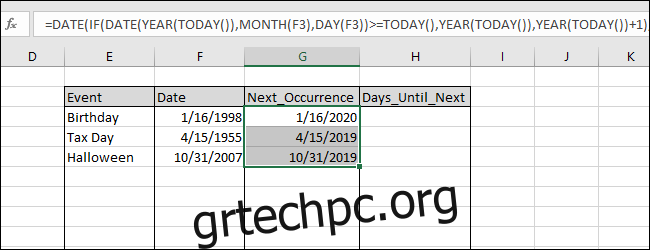
Τώρα μπορούμε εύκολα να προσδιορίσουμε τον αριθμό των ημερών μέχρι την επόμενη εμφάνιση αφαιρώντας το αποτέλεσμα της συνάρτησης TODAY() από τα αποτελέσματα Next_Occurrence που μόλις υπολογίσαμε. Εισαγάγετε τον ακόλουθο τύπο στο κελί H3:
=G3-TODAY()
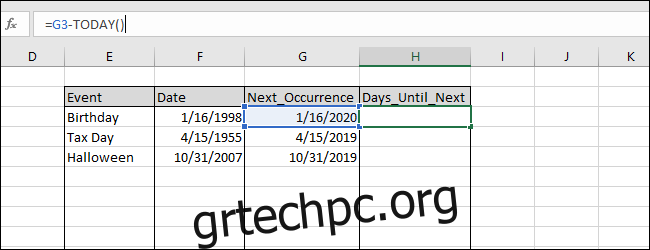
Πατήστε Enter για να δείτε το αποτέλεσμα και, στη συνέχεια, συμπληρώστε αυτόν τον τύπο στα παρακάτω κελιά επισημαίνοντας τα κελιά και πατώντας Ctrl+D.
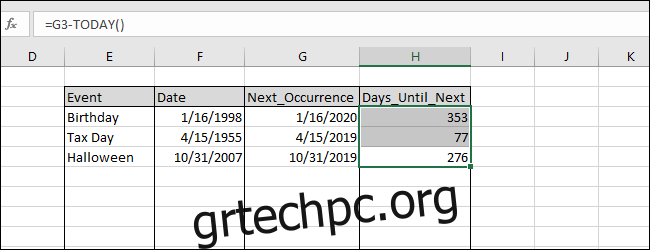
Μπορείτε να αποθηκεύσετε ένα βιβλίο εργασίας με τους τύπους σε αυτό το παράδειγμα για να παρακολουθείτε ποιανού τα γενέθλια πλησιάζουν τα επόμενα ή να ξέρετε πόσες ημέρες σας απομένουν για να ολοκληρώσετε την αποκριάτικη στολή σας. Κάθε φορά που χρησιμοποιείτε το βιβλίο εργασίας, θα υπολογίζει εκ νέου τα αποτελέσματα με βάση την τρέχουσα ημερομηνία, επειδή έχετε χρησιμοποιήσει τη συνάρτηση TODAY().
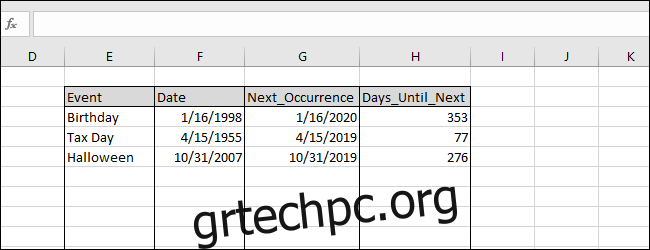
Και ναι, αυτά είναι αρκετά συγκεκριμένα παραδείγματα που μπορεί να σας φανούν χρήσιμα ή όχι. Ωστόσο, χρησιμεύουν επίσης για να απεικονίσουν τα είδη των πραγμάτων που μπορείτε να κάνετε με τις συναρτήσεις που σχετίζονται με την ημερομηνία στο Excel.